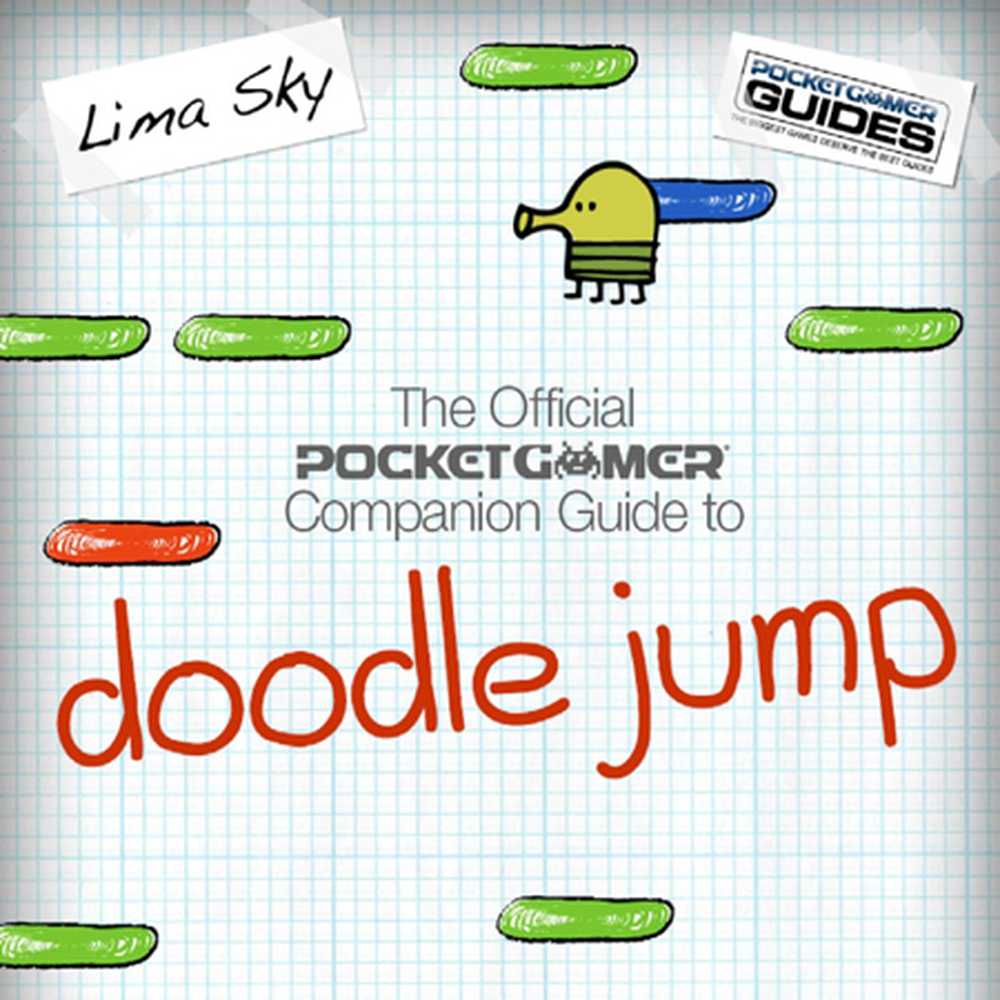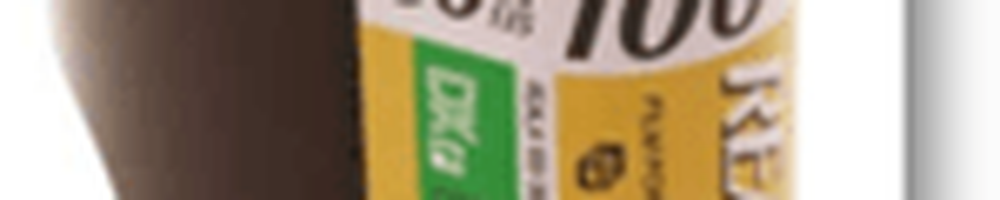Ontvang meer geld op eBay door je itemfoto's onder de knie te krijgen

In dit artikel zullen we bekijken hoe u uw itemfoto's kunt verbeteren en waarom dat meer kopers zal aantrekken. Bewapen jezelf met wat geduld - het kan enige tijd duren voordat de volledige opstelling van de camera bij elkaar is gebracht, maar je zult zien dat het uiteindelijk allemaal de moeite waard is. Laten we beginnen!
Camera-instellingen voor eBay-aanbieding
Werk met wat je hebt. Of je nu dol bent op je DSLR samen met zijn set van hoogwaardig glas, of dat je de goede oude point-and-shoot wilt, je kunt een paar geweldige foto's maken met.
Voor DSLR-gebruikers
Het beste advies dat ik u kan geven om te beginnen, is door een statief. Voor een DSLR heb je een groter statief nodig, maar gezien het feit dat je het geld toch hebt uitgegeven aan een goede digitale spiegelreflex, zou het geen probleem moeten zijn om wat meer uit te geven aan een fatsoenlijk statief. En voor degenen onder u die er al een hebben - u kent de deal. Stel het in op basis van uw werkruimte en zorg ervoor dat de camera NIET in een Nederlandse hoek fotografeert.

Voor Point-and-Shoot-gebruikers
En wat betreft gebruikers van een momentopname, u kunt goedkopere $ 10- $ 15 statieven krijgen. Desktopstatieven werken zelfs heel goed, afhankelijk van wat u fotografeert. Pak er een, schroef hem op en zorg voor de extra stabiliteit voor elke opname.

Verlichting
Veel mensen lijken externe verlichting over het hoofd te zien. Het is een vrij belangrijke stap om een goede foto te maken, en deze moet niet worden verwaarloosd.
Voor DSLR-gebruikers
Heb het - draadloze flitsen, constante externe verlichting, diffusers ... de lijst gaat maar door. En voor degenen onder u die een beperkt aanbod van verlichting hebben, pak een goedkope ingebouwde flitsverspreider voor ongeveer $ 15 en doe ermee.

En als je geen grote fan bent van flitsen, zorg er dan voor dat hogere ISO-instellingen niet te veel ruis produceren en dat je statief stabiel genoeg is voor lagere sluitertijden.
Voor Point-and-Shoot-gebruikers
Gebruik de ingebouwde flitser NIET. Ernstig. Ik heb met heel veel point-and-shoots gewerkt en geen van hen heeft me de flitsresultaten gegeven die ik wilde zien. Krijg een of twee bureaulampen met identieke gloeilampen en licht uw item van links en rechts op. 
Optioneel, bevestig of houd een vel papier voor de lampen om het licht te verzachten en een professionelere uitstraling te krijgen.
Achtergrond
Achtergronden vormen een belangrijk onderdeel van elk productshot. Ongeacht of je een DSLR of een compactcamera hebt, gebruik een groot stuk wit papier of een andere kleur als achtergrond. Als je beperkte tijd of middelen hebt, werkt het aan elkaar plakken van kleinere stukjes papier ook.
Ik stak zes lichtblauwe platen met wat plakband voor mijn achtergrond. Dit is hoe het er aan de achterkant uitziet:
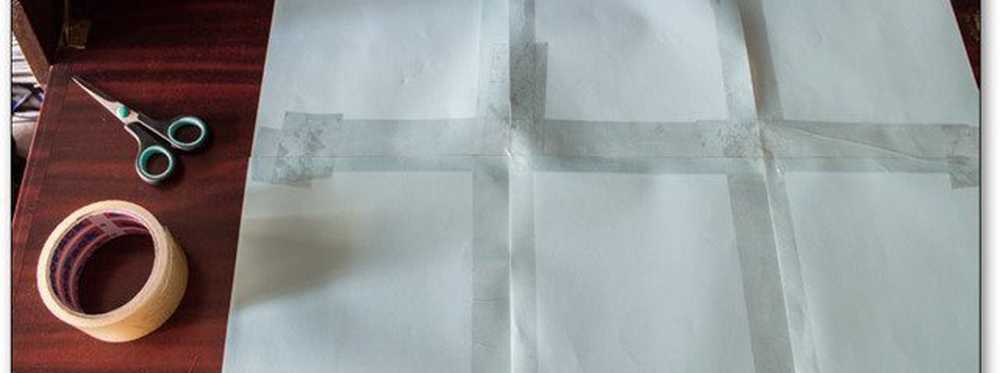
En zo ziet het er aan de voorkant uit:
En trouwens - maak je geen zorgen over die ruwe randen - we kunnen ze gemakkelijk gladstrijken voor een meer naadloze look met Photoshop!

Dit is het originele uiterlijk van mijn geïmproviseerde achtergrond.

En hier is hetzelfde blad na een beetje Photoshopping.
Camera instellingen
Zeg NEE tegen auto! Zorg ervoor dat u uw camera zodanig instelt dat beelden met een zo gelijk mogelijke belichting worden genomen.
Voor DSLR-gebruikers
Ik gebruik handmatige of diafragmaprioriteit en verander de instellingen op basis van het type opname dat ik aan het doen ben - (Modes M en A voor Nikon & M en Av voor Canon)

Voor openingen ga ik zelden buiten het bereik van f / 2.8 tot f / 8. Oh, en trouwens, als je geen idee hebt waar ik het over heb, kijk dan eens naar onze basisprincipes van exposure in fotografie.

Nikkor 50mm f / 1.4 lens gestopt tot f / 2.8
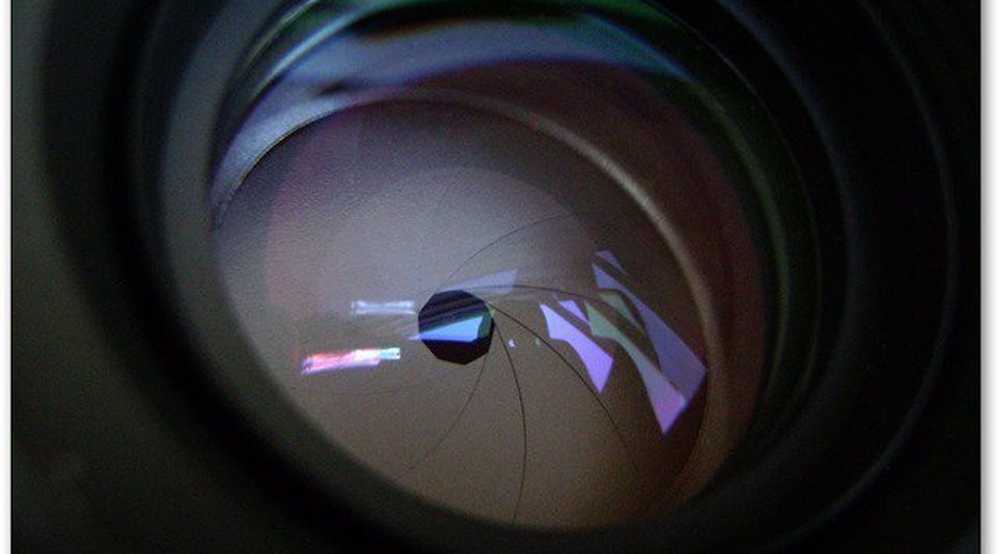
Nikkor 50mm f / 1.4 lens gestopt tot f / 8
Sluitertijden zijn in dit geval niet relevant, omdat we een statief gebruiken. Zorg ervoor dat het mooi en stabiel is om bewegingsonscherpte te voorkomen. Ten slotte ga ik nooit verder dan ISO 800 - je wilt echt geen ruis in je foto's, of wel?

Voor Point-and-Shoot-gebruikers
Sommige compacte turbo's hebben ook een diafragmaprioriteit en een handmatige modus. Als je je op je gemak voelt om die te gebruiken en je weet wat je doet, ga je gang. Anders stelt u de camera gewoon in op een modus die de flitser niet afgaat - volledig afhankelijk van uw externe verlichting.
Opnamen die je nodig hebt
Tenslotte! Het is tijd om de echte deal te bereiken - de opnames zelf! Ik gebruik een draadloze muis als mijn voorbeelditem.
Studio opnames
Neem overal van 5 tot 10 foto's in de kleine geïmproviseerde studio die we maakten met externe verlichting en papier. Let op het dramatische verschil tussen een flits direct op je onderwerp en een diffuse flitser:


Hier zijn alle studio-opnames die ik met de muis deed:




In-Use-opnamen
Denk aan uw artikel - wat verkoopt u precies? Menselijke teddybeer? Maak een foto van enkele kinderen die ermee spelen. V-vormige gitaar? Maak een foto van iemand die er mee rockt. Leg nadruk op hoe het product hoort te passen in het dagelijks leven van de persoon. Deze truc wordt de hele tijd gebruikt door telemarketeers en verkopers. Geen wonder dat ze zo succesvol zijn. Het is net een vorm van juridisch hersenspoelen!
Hier is een foto van een stockfoto die ik deed met de muis:

De onvolkomenheden uitwerken
Zoals ik eerder al zei, is Photoshop handig om die ruwe randen op je achtergrondpapier te verwijderen. Laad de afbeelding op en zoek naar gebieden waar de afzonderlijke pagina's duidelijk zichtbaar zijn.

Pak dan de spot healing brush tool, en dek het af.

Veel schoner kijken naar het beeld van uw item:

Afgezien van de achtergrond kan Photoshop ook helpen bij eventuele onvolkomenheden in uw werkelijke artikel. Hier is een vervelend haar dat op de een of andere manier op mijn muis is gekomen.

Volg dezelfde stappen met de spot healing brush tool:

Dan heb je een echt professioneel uitziende foto!

Onthoud gewoon - overdrijf dit deel niet. Het wegwerken van kleine specificaties van stof en kleine haartjes is prima, maar het maskeren van krassen op het scherm van een telefoon die je verkoopt is dat niet. Speel niet vals, speel het eerlijk en vermijd het gebruik van te veel Photoshop. U wilt niet dat uw artikel ongerept is en krijgt dan slechte beoordelingen als verkoper.
Product beschrijving
Dit is waarschijnlijk een van de belangrijkste onderdelen. Een belangrijk element bij het maken van de verkoop is om vermeld dat de foto's die u hebt geüpload het daadwerkelijke item dat wordt verkocht, weergeven. Op deze manier weten kopers dat je de extra tijd hebt genomen om te laten zien wat je verkoopt. Dat maakt ze eerder geneigd om uw aanbod te kiezen, in plaats van een die $ 10 dollar is, maar heeft wazige foto's gemaakt met een telefoon.
Voor wat extra tips: vermeld alle exacte specificaties van het item en link naar zoveel mogelijk externe bronnen - productrecensies, video's, commercials enzovoort. Probeer ook, terwijl je verleidt, niet de stockfoto's die eBay aanbiedt.
Fotocollage
Ik heb hier slechts een simpele tip - laat de foto's vloeien samen met de beschrijving. Als u bijvoorbeeld krassen of fouten van het product in het midden van uw beschrijving hebt vermeld, zorg er dan voor dat de foto's waar deze krassen zichtbaar zijn ook in het midden zichtbaar zijn. Dit helpt bij een schone en opgeruimde artikellijst als geheel. Kopers zullen niet verdwalen in de afbeeldingen, maar zullen ze één voor één navigeren, precies zoals u het bedoeld had.
Eenvoudig, slim en een zeer goede strategie voor elke itemverkoop. Als de tips in deze gids voor u werken, laat dan een reactie achter en vertel ons over uw ervaringen!